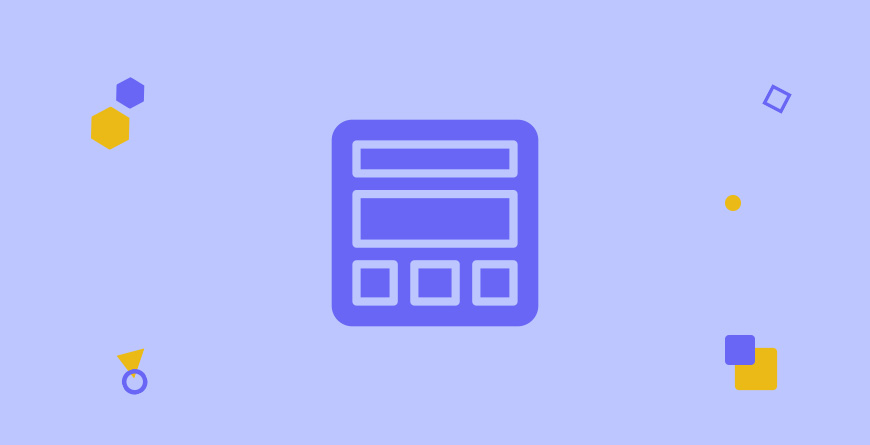Cześć! Pamiętasz jeden z moich poprzednich wpisów o tym czym są widżety WordPress? Szczegółowo opisywałem w nim jak wyglądają, do czego służą i gdzie się je edytuje. Cóż, od czerwca 2021 wpis się lekko zdezaktualizował. Począwszy od wersji WordPress 5.8, klasyczne widżety odeszły do lamusa i zostały zastąpione przez nowy edytor blokowy. Jeśli przyzwyczaiłeś się jednak do starego widoku zarządzania widżetami, to czytaj dalej. W tym wpisie pokażę Tobie jak wyłączyć edytor blokowy widżetów. Jeśli nie chcesz, nie musisz więcej używać Gutenberga (przynajmniej na razie).
Jak wyłączyć edytor blokowy widżetów
Nowy edytor blokowy nie każdemu przypadł do gustu. Możliwe, że tobie także. I pomimo, że oferuje dokładnie te same możliwości co poprzedni, to są sytuacje w których chcesz lub musisz go wyłączyć.
Poniżej przedstawię Ci trzy metody na to aby wyłączyć edytor blokowy widżetów i przywrócić ten klasyczny, który znasz z poprzednich wersji WordPress.
Wtyczka Classic Widgets
Darmowa wtyczka Classic Widgets stworzona bezpośrednio przez twórców WordPress to najszybsze i najprostsze rozwiązanie Twojego problemu. Jak sama nazwa sugeruje, wtyczka wykonuje tylko jedną rzecz: wyłącza edytor blokowy dla widżetów i przywraca edytor klasyczny.
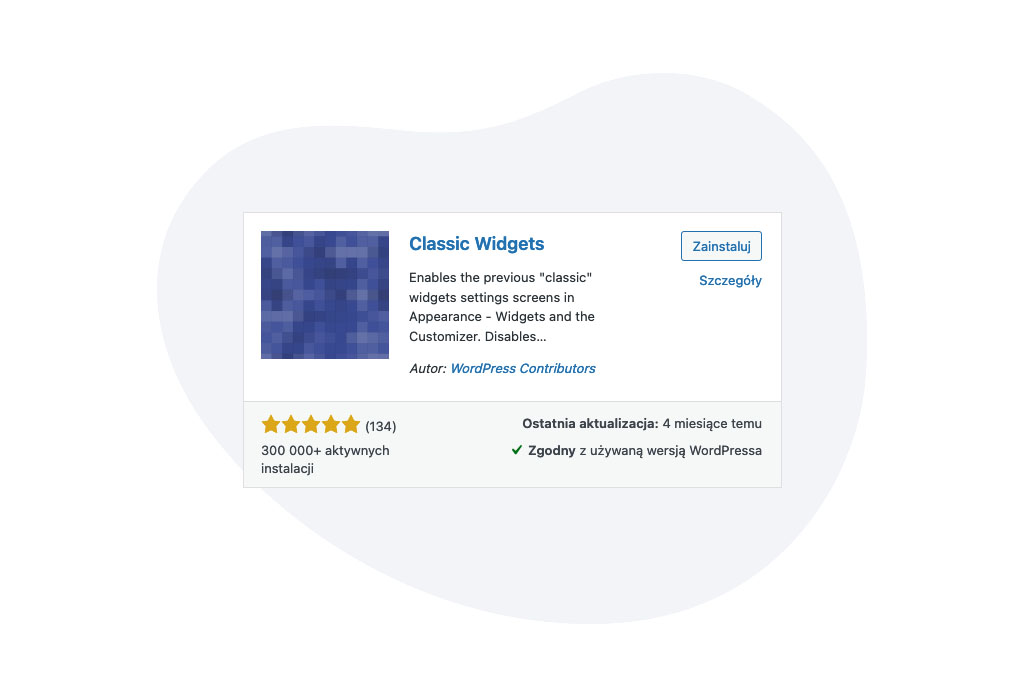
Nie posiada żadnych ustawień. Wystarczy tylko, że ją zainstalujesz z repozytorium i włączysz. Cała magia zadzieje się sama. Jeśli w przyszłości zdecydujesz, że chcesz powrócić do blokowego edytora widżetów, wystarczy, że wyłączysz wtyczkę.
Co ważne, wtyczka zmieni jedynie sposób zarządzania widżetami, zostawiając edytor blokowy we wpisach oraz stronach WordPress.
Wtyczka Disable Gutenberg
Disable Gutenberg natomiast, jak sama nazwa wskazuje, całkowicie wyłączy Gutenberga (czyli edytor blokowy) na całej stronie. Zarówno, we wpisach, stronach, widżetach a w przyszłości wyłączy także edytor blokowy menu oraz stopki.
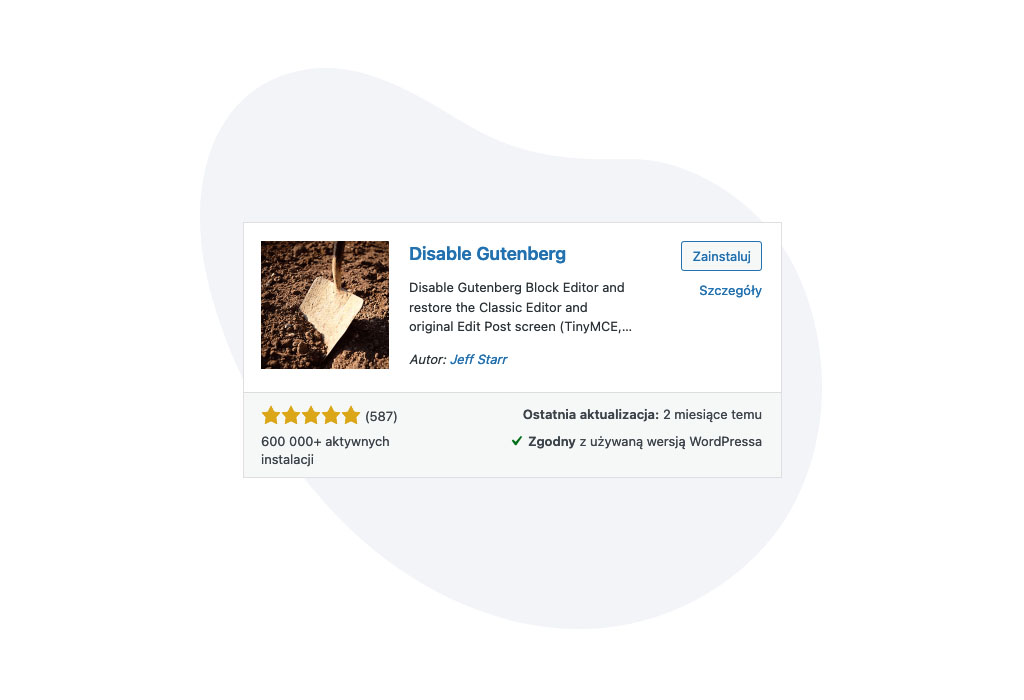
O wtyczce tej pisałem już kiedyś na Wyklikane we wpisie jak wyłączyć Gutenberg i przywrócić klasyczny edytor tekstu WordPress, ale jej ustawienia nieco się zmieniły.
Po instalacji i aktywacji wtyczki, przejdź do menu Ustawienia -> Disable Gutenberg i zaznacz ptaszek odpowiedzialny za wyłączenie edytora blokowego dla widżetów.
Własny snippet
Trzecią i nico bardziej skomplikowaną metodą wyłączenia edytora blokowego dla widżetów, jest dodanie prostej funkcji. Jeśli używasz motywu potomnego, to wystarczy że w pliku functions.php dodasz poniższy fragment kodu:
function disable_block_widgets() {
remove_theme_support( 'widgets-block-editor' );
}
add_action( 'after_setup_theme', 'disable_block_widgets' );Proste i skuteczne. Jeśli nie używasz motywu potomnego, możesz ten kod wkleić w dowolnej wtyczce służącej do dodawania snippetów do strony, np. Code Snippets. Odpowiedz sobie na pytanie, które rozwiązanie odpowiada Ci najbardziej i nie będzie wymagało instalacji większej ilości wtyczek niż trzeba?
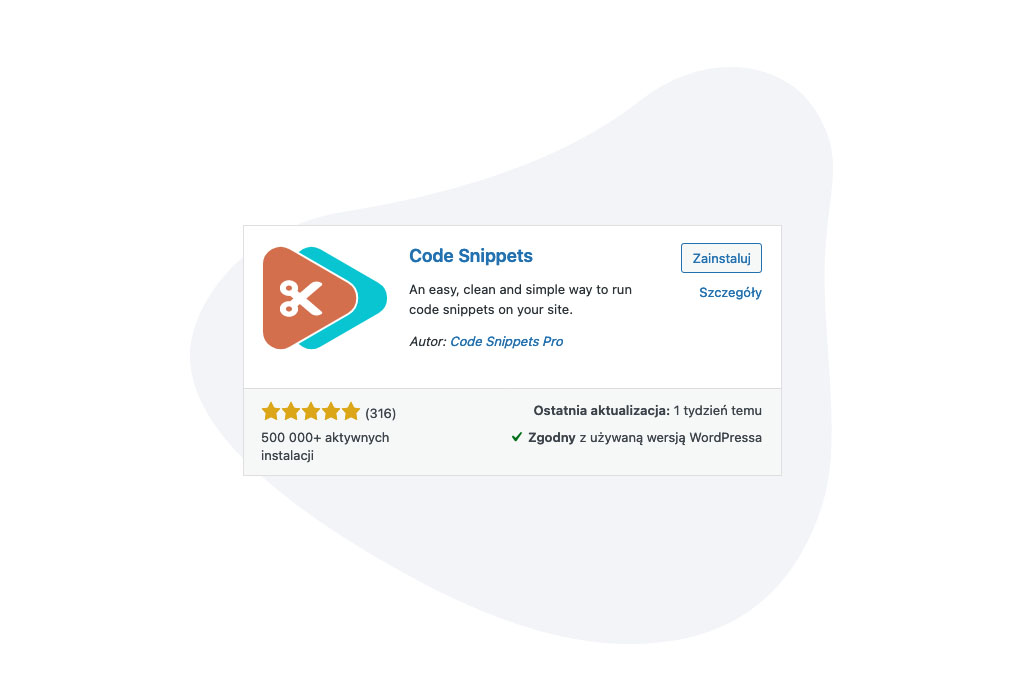
WordPress daje Ci wybór
Dzięki swojej popularności i społeczności zebranej wokół WordPress, zawsze możesz wybrać odpowiednie rozwiązanie, które pasuje Ci najlepiej. Niezależnie czy chodzi o sposób edycji widżetów, wyglądu strony czy jej funkcjonowania.
Jeśli chcesz użyć prostej wtyczki – proszę bardzo. Wolisz dopisać kilka linijek kodu? Nie ma problemu!